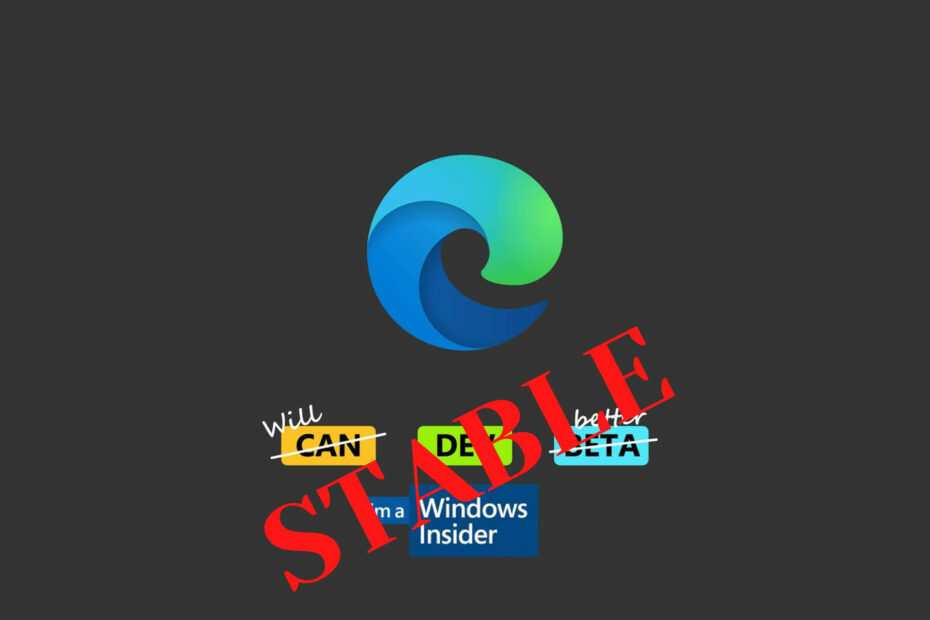עריכת שם פרופיל הרישום עשויה להיות יעילה
- קוד השגיאה של Microsoft Edge 3 15 יגביל את השימוש בדפדפן שלך ולעתים קרובות עשוי להתעכב לאחר התקנת מערכת ההפעלה.
- התקנה מחדש מלאה לאחר מחיקת קבצי דפדפן וירטואליים עשויה להיות יעילה עבור חלק מהמשתמשים.

- הגירה קלה: השתמש בעוזר Opera One כדי להעביר נתונים קיימים, כגון סימניות, סיסמאות ועוד;
- מטב את השימוש במשאבים: Opera One משתמש ב-Ram שלך בצורה יעילה יותר מאשר Edge;
- פרטיות מוגברת: משולב VPN חינם וללא הגבלה;
- ללא פרסומות: חוסם מודעות מובנה מאיץ את טעינת הדפים ומגן מפני כריית נתונים
- ⇒ קבל את Opera One
Micorosft Exdge הוא הדפדפן המקורי המצורף להתקנה של Windows 11. הוא מלוטש ובעל תכונות חדשות רבות שעוזרות לו להתחרות בשוק רווי. עם זאת, חלק מהקוראים נתקלו לאחרונה בשגיאת Microsoft Edge עם קוד 3, 15, 1067.
תן לנו לעזור לך לפתור את זה במדריך זה. כמו כן, אם עדיין אין לך את זה, אתה יכול לשקול מוריד את Microsoft Edge במחשב שלך.
מהו קוד שגיאה 3, 15, 1067 ב- Microsoft?
שגיאה זו מראה לעתים קרובות שיש לך בעיה בסיסית עם שירות או מנהל התקן חיוני של Edge. כל אחד מהדברים הבאים מפעיל אותו בעיקר:
- דרייברים פגומים או מיושנים.
- קבצי מערכת פגומים או פגומים.
- בעיות בהרשאות חיוניות.
- כניסה מפרופיל זמני.
אתה עשוי לקבל תובנות נוספות מהמדריך האחר שלנו כיצד לעשות זאת עבודה עם פרופילי Edge מרובים.
כיצד אוכל לתקן את קוד השגיאה של Microsoft Edge 3, 15, 1067?
לפני שתחקור את כל הפתרונות שלנו, נסה את הדרכים הבאות לעקיפת הבעיה:
- השתמש בדפדפן אחר, מכיוון שזה עשוי לחסוך לך את הלחץ של פתרון בעיות.
- נסה לגשת ל-Edge במכשיר אחר.
- דפדף ב-Microsoft Edge כאורח.
עם זאת, תוכל להמשיך לפתרונות הקבועים עליהם נדון בהמשך.
1. ערוך את שם פרופיל הרישום שלך
- ללחוץ חלונות + ר, הקלד regedit, והכה להיכנס.

- נווט אל הנתיב למטה:
מחשב\HKEY_LOCAL_MACHINE\SOFTWARE\Microsoft\Windows NT\CurrentVersion\ProfileList
- תחת רשימת פרופילים מקש, בדוק אם יש שם עם א .bak סיומת. אם אין, המשך לפתרון הבא; עם זאת, אם תמצא אחד, עבור לשלב 4.
- צריך להיות פרופיל אחר עם אותו שם אבל לא .bak סיומת; ו .ישן לזה ולהסיר .bak מהשם של הפרופיל השני.

- סגור את הרישום, הפעל מחדש את המחשב וודא אם הוא מתקן את קוד השגיאה של Microsoft Edge 3 15.
2. מחק את פרופיל העבודה או בית הספר מ-Edge
- לחץ על 3 הנקודות בפינה השמאלית העליונה של הדפדפן ובחר הגדרות.

- בחר את שלוש הנקודות מימין לשם הפרופיל שלך ולחץ על לְהַסִיר אוֹפְּצִיָה.

- הקלק על ה הוסף פרופיל אפשרות והזן מחדש את פרטי הפרופיל שלך.

- לבסוף, הפעל מחדש את Edge וודא אם הוא מתקן את קוד השגיאה של Microsoft Edge 3 15.
- כיצד להסיר את כפתור Bing Discover מ-Edge
- האם הקמע של לינוקס הוא דמות במשחק של Edge's Surf?
- תוסף Bing Chat עבור כל הדפדפנים נאסר על ידי מיקרוסופט
- צילום קצה: מה זה ואיך להשתמש בו
3. התקן מחדש את Edge לחלוטין
3.1 מחק את Microsoft. נתוני אפליקציית MicrosoftEdge
- ללחוץ חלונות + ה לפתוח סייר קבצים.
- נְקִישָׁה נוף, הופעה, ולאחר מכן בחר פריטים נסתרים.

- נווט אל הנתיב למטה, מחליף שם משתמש עם שם המשתמש האמיתי שלך:
C:\Users\username\AppData\Local\Packages
- מחק את התיקיה שנקראת מיקרוסופט. MicrosoftEdge_8wekyb3d8bbwe.

- סגור את כל האפליקציות הפתוחות במחשב והפעל מחדש את המחשב.
3.2 הורד את מתקין האפליקציה
- הפעל דפדפן.
- נווט אל מתקין אפליקציה דף החנות.
- לחץ על קבל את אפליקציית החנות לחצן ולוודא שהוא מותקן כהלכה.

3.3 התקן מחדש את Edge
- הקש על הַתחָלָה תַפרִיט.
- סוּג פגז כוח ולחץ הפעל כמנהל.

- הדבק בתסריט למטה והקש להיכנס, ואז המתן לסיום התהליך.
winget להתקין XPFFTQ037JWMHS
- הפעל מחדש את המחשב שלך וודא שהוא מתקן את קוד השגיאה של Microsoft Edge 3 15.
שגיאה זו בעייתית במיוחד מכיוון שהיא עלולה להישאר גם אם אתה התקן מחדש את מערכת ההפעלה Windows. עם זאת, אתה אמור להיות מסוגל לתקן את זה באמצעות הפתרונות המומלצים במאמר זה.
אנא ספר לנו אילו מהתיקונים היו היעילים ביותר עבורך באמצעות קטע התגובות.